Tekno Dari Dekat – Kalau bicara tentang sistem operasi windows, ada banyak jenis sistem operasi Windows yang telah disediakan oleh Microsoft. Salah satunya adalah Windows 8. Bagaimana cara install windows 8 pada laptop Anda?
Caranya sangat mudah, yang terpenting adalah spesifikasi laptop Anda sesuai. Sampai saat ini banyak orang yang menginstall Windows 8 karena banyak fitur yang diberikan oleh sistem operasi ini. Kelebihan lain dari sistem operasi yang satu ini adalah interfacenya yang simple dan penggunaannya yang sangat mudah. Berikut tutorial untuk Anda yang ingin menginstall Windows 8!
Cara Install Windows 8 Termudah
Cara install Windows 8 di laptop bisa dilakukan dengan menggunakan CD atau pun flashdisk. Namun Anda harus tahu bahwa persyaratan instalasi harus dipenuhi yang terdiri atas :
- Memiliki hardisk kosong dengan kapasitas sekitar 20 GB
- Memiliki memori RAM minimal 1 GB
- Resolusi minimal monitor 1366 x 768 pixels
- Mendukung directX 9
Jika semua persyaratan tersebut Anda penuhi, instalasi Windows 8 di komputer atau laptop Anda bisa dimulai dari sekarang. Untuk instalasi dengan flashdisk, tata caranya sebagai berikut :
1. Backup data
Sebelum instalasi dilakukan, pastikan Anda sudah memback up semua data penting untuk menghindari data hilang setelah proses instalasi dilakukan.
2. Siapkan flashdisk untuk memulai instalasi dan restart
Sebenarnya proses instalasi Windows 8 tidak hanya bisa dilakukan pakai flashdisk, melainkan bisa dilakukan pakai CD juga. Akan tetapi kali ini kita akan pakai versi flashdisk untuk instalasinya. Anda yang akan menginstall di notebook yang tak pakai CD atau tak punya slot CD bisa pakai flashdisk saja.
Setelah data instalasi siap di flashdisk, restart laptop atau notebook Anda. Kemudian Anda akan dibawa masuk ke sistem booting dan perintah ‘Press any key to boot from external device’ akan Anda temukan.
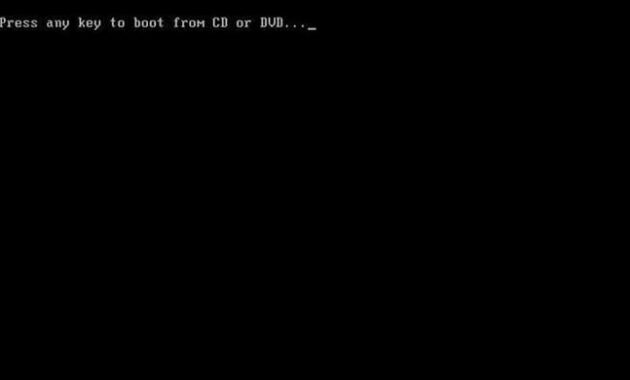
Di tengah proses restart ini, tekan sembarang tombol pada keyboard kemudian jendela hitam dengan gambar simbol Windows 8 akan Anda temukan seperti gambar di atas. Press keyboard dan tunggu sampai prosesnya selesai.
3. Setting bahasa, waktu dan keyboard
Setelah proses loadingnya selesai, jendela yang memunculkan settingan awal untuk menginstall windows seperti pengaturan bahasa, input keyboard dan waktu akan terbuka. Anda atur saja sesuai kebutuhan dan kemudian klik ‘Next’.
4. Masukkan product key
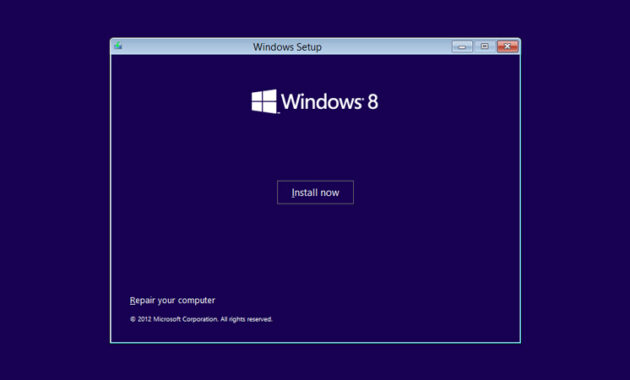
Pada layar selanjutnya, klik tombol ‘Install Now’. Di sana Anda akan diminta memasukkan kode yang merupakan product key atau serial number. Number key ini merupakan suatu nomor seri yang Anda dapatkan satu paket dengan DVD yang Anda beli atau melalui email jika Anda mengunduhnya.
Setelah nomor seri atau product key Anda masukkan, klik ‘Next’. Akan muncul kotak dialog yang menampilkan informasi ‘I accept the license’. Klik Next kembali setelahnya dan pilih “custom : install windows only (advance)”
5. Buatlah partisi harddisk
Anda akan diminta untuk membuat partisi harddisk, caranya dengan klik tombol ‘drive options’ yang terdapat pada bagian bawah, kemudian klik ‘New’ untuk membuat partisi baru. Tentukan ukuran partisi yang akan dibuat dan kemudian klik tombol ‘apply’ yang terdapat pada bagian bawah. Kalau muncul peringatan, klik tombol ‘Ok’.
Setelahnya Anda pilih partisi baru dan klik tombol ‘Next’ untuk memulai proses instalasinya. Proses ini akan memakan waktu cukup lama. Jika proses instalasinya telah selesai, komputer secara otomatis akan melakukan restart beberapa kali dan mengonfigurasi Windows 8 yang telah terinstall.
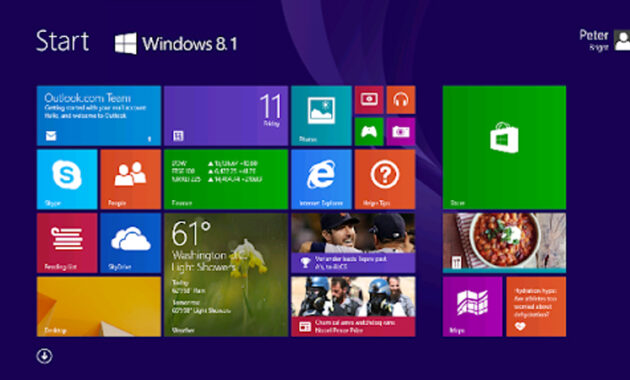
Setelah melalui tahap di atas, proses instalasi selesai dan Anda hanya perlu mengatur pengaturan personalisasi kemudian membuat akun dan sign in. Windows 8 sudah bisa digunakan kemudian. Cara instalasi Windows 8 tak jauh berbeda dengan instalasi Windows 7.
Bagi Anda yang masih belum punya spesifikasi memadai untuk instalasi Windows 8, bisa instalasi Windows 7 dulu. Tutorialnya baca : Cara Install Windows 7 dengan Flashdisk
Baca juga : Cara Install Windows 7 CD 100% Mudah
Itulah beberapa cara install Windows 8 yang bisa Anda jalankan dan 100% work. Selamat mencoba bagi Anda yang berkebutuhan menginstallnya.
